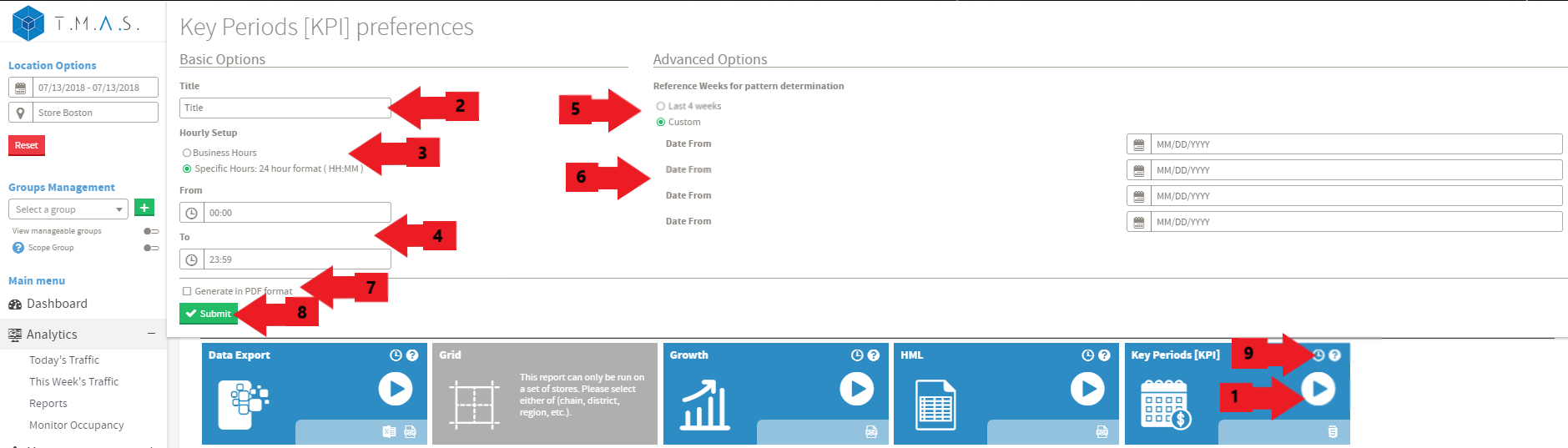Optimisez les ventes avec le rapport KPI des périodes clés
Découvrez comment optimiser les performances du magasin en identifiant les périodes de pointe des ventes grâce au rapport KPI des périodes clés. Ajustez le personnel pour améliorer le service client et maximiser les ventes.
Table of Contents
Pour les détaillants - Découvrez vos 4 périodes les plus importantes dans une semaine
L'outil KPI (Key Period Indicator) identifie les quatre périodes les plus critiques d'une semaine pendant lesquelles le personnel doit se concentrer sur la vente, car ce sont les périodes où le trafic d'achat est le plus élevé. En analysant quatre semaines de données, le logiciel identifie ces périodes clés, permettant aux magasins d'optimiser le service et de booster les ventes.
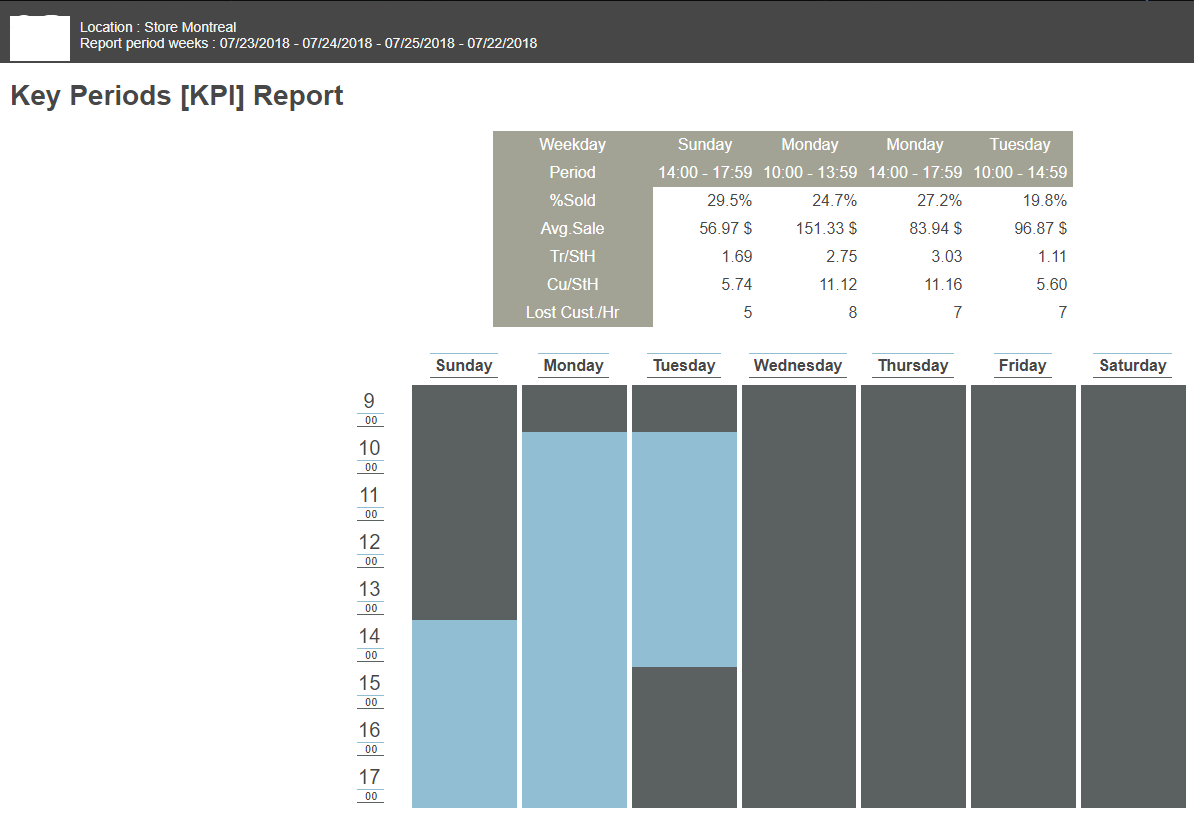
Avantages
Comprendre les périodes clés de votre magasin vous permet d'ajuster le personnel et les niveaux de service pour maximiser les ventes. La production de ce rapport trimestriellement en utilisant des semaines représentatives garantit que vous pouvez planifier efficacement, en mobilisant tout le personnel pendant les périodes à fort impact pour améliorer le service client et stimuler les ventes.
Cas d'utilisation du rapport KPI des périodes clés :
- Optimisation des niveaux de dotation : les directeurs de magasin peuvent utiliser le rapport pour planifier le personnel pendant les périodes de pointe d'achat, garantissant ainsi une couverture adéquate et un service client amélioré.
- Améliorer les stratégies de vente : les détaillants peuvent concentrer leurs efforts de marketing et les promotions en magasin sur les périodes clés identifiées pour maximiser les ventes et l'engagement des clients.
- Évaluation des performances : les chefs d'entreprise peuvent utiliser le rapport pour évaluer l'efficacité des stratégies de recrutement et de promotion pendant les périodes clés, prenant ainsi des décisions basées sur les données pour des améliorations futures.
Comment le générer
Ce rapport ne peut être exécuté que sur un magasin spécifique et ne peut pas être exécuté sur une chaîne, un district, une région ou un groupe de magasins car la vignette sera grisée.
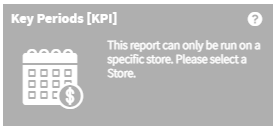
- Sélectionnez le rapport KPI des périodes clés.
- Entrez le titre souhaité.
- Choisissez soit Heures ouvrables, soit Heures spécifiques.
- Si Heures spécifiques est sélectionné, saisissez les heures souhaitées.
- Choisissez entre les 4 dernières semaines ou les modèles personnalisés.
- Si Personnalisé est sélectionné, spécifiez les dates.
- Sélectionnez les options requises.
- Cliquez sur Soumettre.
- Cliquez sur Planifier pour obtenir des rapports automatisés (voir Planification des rapports pour plus de détails).